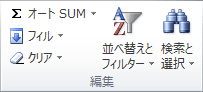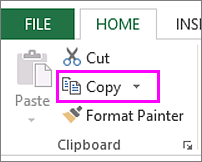ワークシートの一部のセル、行、または列が表示されない場合は、すべてのセルをコピーするか、表示されているセルのみをコピーすることができます。 既定では、非表示またはフィルタされたセルも可視セルと共にコピーされます。 可視セルのみをコピーする場合は、この記事の手順に従ってコピーしてください。 たとえば、アウトライン化されたワークシートからサマリー データのみをコピーするように選択できます。
手順
-
コピーするセルを選択する 詳細については、「ワークシートのセル、範囲、行、または列を選択する」を参照してください。
ヒント: セルの選択を取り消すには、ワークシート内の任意のセルをクリックします。
-
[ホーム]、[検索と選択] の順にクリックして、[条件を選択してジャンプ] を選びます。
-
[可視セルのみをコピーする]、[OK] の順にクリックします。
-
[コピー] をクリックします (または Ctrl キーを押しながら C キーを押します)。
-
貼り付け領域の左上のセルを選択し、[ 貼り付け ] をクリックします (または Ctrl + V キーを押します)。
ヒント: 選択範囲を別のワークシートやブックにコピーするには、別のワークシート タブをクリックするか、別のブックに切り替え、貼り付け領域の左上隅のセルを選びます。
注: コピーしたデータは、連続した行や列に貼り付けられます。 貼り付け領域に非表示の行や列が含まれる場合、コピーしたすべてのセルを表示するには、貼り付け領域を再表示する必要があります。
非表示セルまたはフィルター処理が適用されているデータ範囲で表示されているセルをコピーして貼り付けると、非表示のセルが表示されているセルと共に貼り付けられます。 残念ながら、表示されているセルのみを貼り付けるオプションは使用できないため、 Web 用 Excel 内のセル範囲をコピーして貼り付ける場合、これを変更することはできません。
ただし、データの表示形式が、フィルターを適用したテーブルとして設定されている場合は、表示されているセルのみをコピーして貼り付けることができます。
データをテーブルとして設定しない場合、かつ、Excel デスクトップ アプリケーションをお使いの場合は、ブックを開いて、表示されているセルをコピーして貼り付けることができます。 そのためには、[ Excel で開く ] をクリックし、「 表示されているセルのみをコピーして貼り付ける」の手順に従います。
補足説明
Excel Tech Communityで、いつでも専門家に質問できます。また、コミュニティでは、サポートを受けられます。